
Mark Lucas
0
3036
885
Jeśli pracujesz online, męczące jest przeskakiwanie między kartami przeglądarki i aplikacjami komputerowymi, aby wykonać swoją pracę. Powtarzające się zadania, takie jak uruchamianie zwykłych stron internetowych i dokumentów, również są denerwujące.
Na szczęście możesz naprawić te irytacje, zdobywając inteligentną, wszechstronną aplikację do pracy na komputerze Mac. Przygotowaliśmy dla Ciebie pięć interesujących opcji.
1. Obszary robocze: Pełny dostęp do paska menu
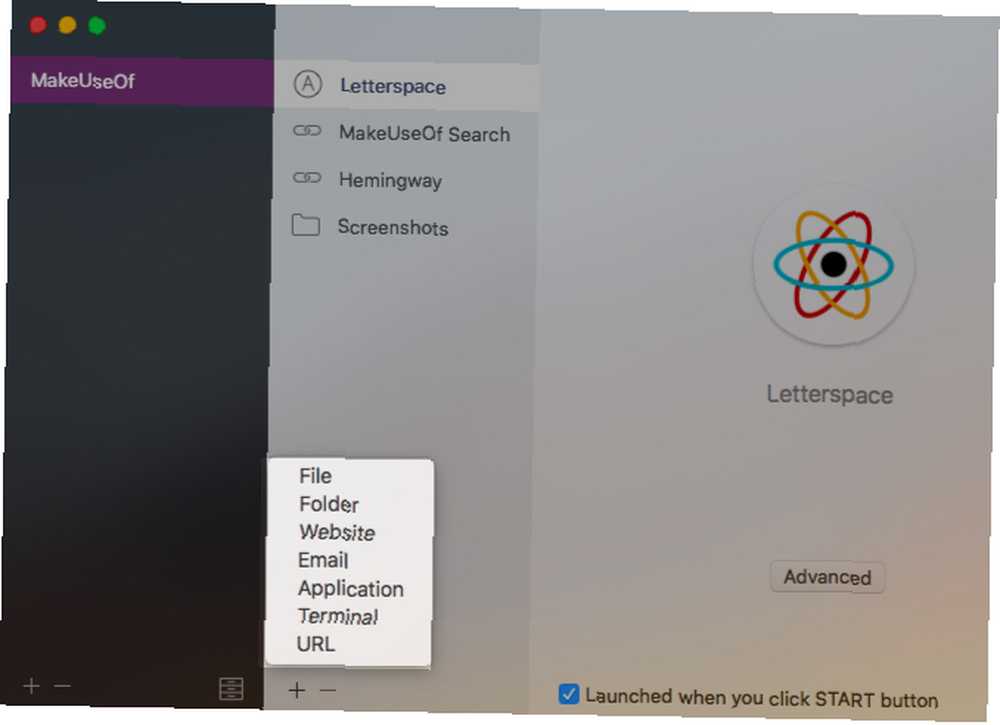
Nie musisz codziennie spędzać czasu, aby zebrać zasoby potrzebne do projektu, nad którym planujesz pracować. Możesz uzyskać dostęp do nich wszystkich jednym kliknięciem lub naciśnięciem klawisza dzięki Workspace.
Na początek utwórz niestandardowy obszar roboczy dla każdego projektu. Następnie wypełnisz je wszystkimi odpowiednimi dokumentami, e-mailami, stronami internetowymi i innymi, których potrzebujesz.
Gdy jesteś gotowy, aby zabrać się do pracy, wystarczy uruchomić nowy obszar roboczy za jego pomocą Początek przycisk ukryty za ikoną paska menu aplikacji. Gdy to zrobisz, wszystkie bity i części, które skonfigurowałeś przed wyświetleniem od razu.
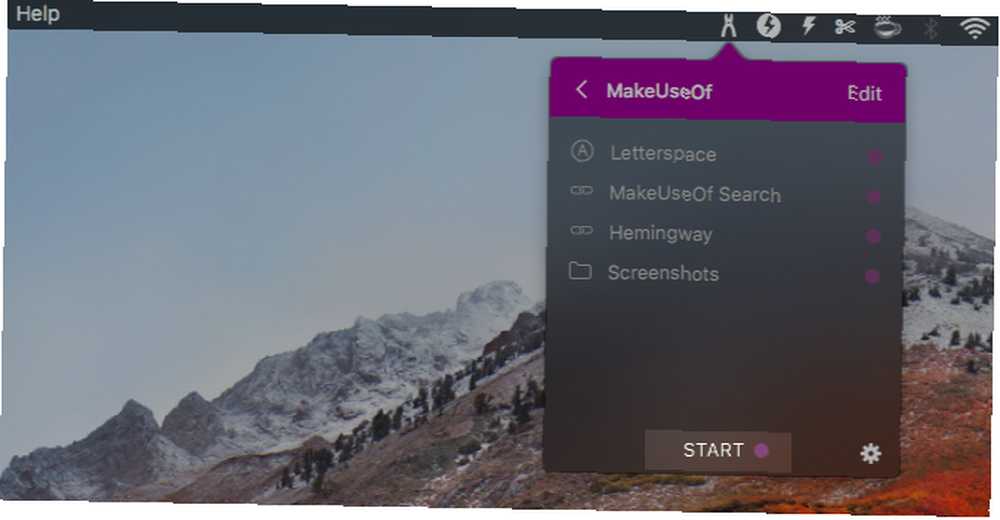
Utworzenie nowego obszaru roboczego jest dość proste. Wybierz typ zasobu, który chcesz dodać, a następnie przeciągnij go i upuść w aplikacji, aby dodać go do obszaru roboczego. Jeśli chcesz uruchomić określone zasoby, możesz to zrobić również z paska menu.
Obszary robocze stworzyły naszą listę najlepszych aplikacji paska menu Mac. Jest również dostępny w Setapp, więc jeśli masz subskrypcję Setapp, nie musisz kupować aplikacji osobno.
Pobieranie: Obszary robocze (6 USD) | Bezpłatna wersja próbna obszarów roboczych
2. Freeter: dla podzielonych widoków
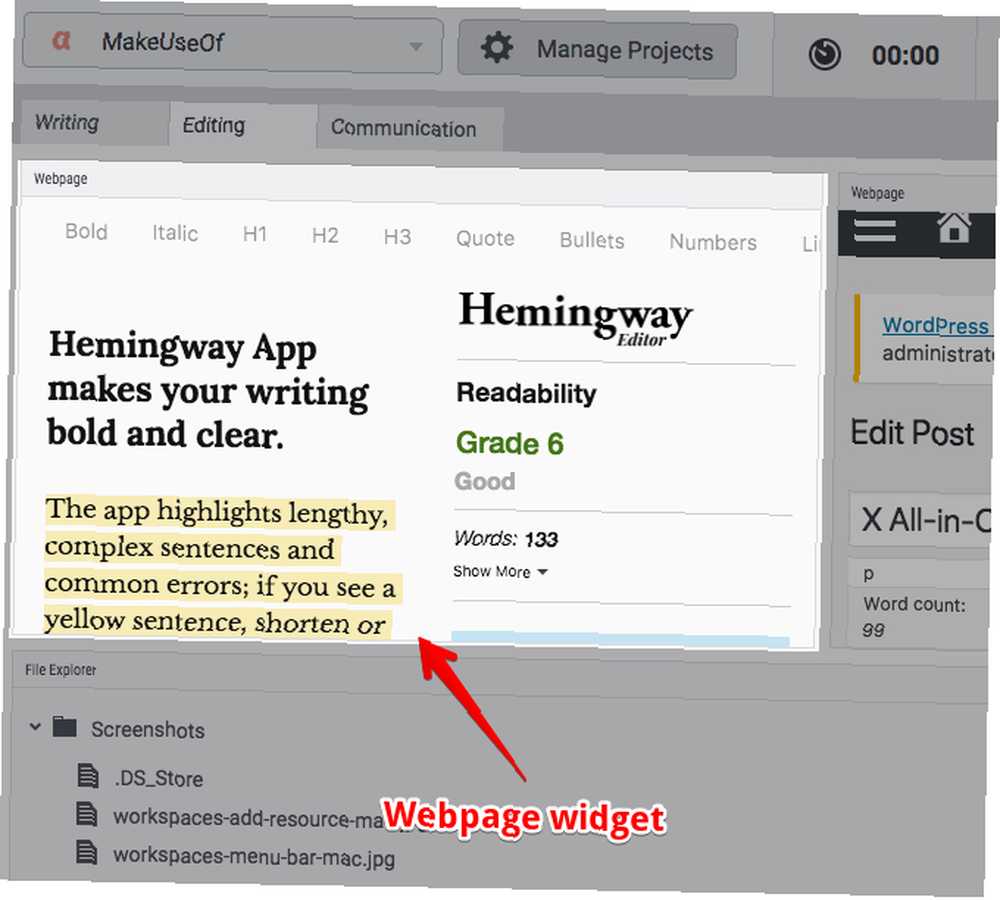
W przeciwieństwie do obszarów roboczych Freeter nie uruchamia dla ciebie obszaru roboczego. Zamiast tego sama aplikacja jest Twoim obszarem roboczym. Umożliwia tworzenie wielu projektów i dodawanie do nich pulpitów nawigacyjnych w celu obsługi różnych aspektów każdego projektu. W następnym kroku dodajesz zasoby do każdego pulpitu nawigacyjnego w formie widżetów.
Na przykład możesz utworzyć pulpit nawigacyjny do komunikacji w ramach projektu. Następnie możesz dodać Slack, usługę poczty internetowej i konta mediów społecznościowych jako widżety. Obszary robocze umożliwiają zmianę układu widżetów w celu uzyskania przejrzystości. Łatwe jest także powiększanie i pomniejszanie ich w celu zwiększenia ostrości.
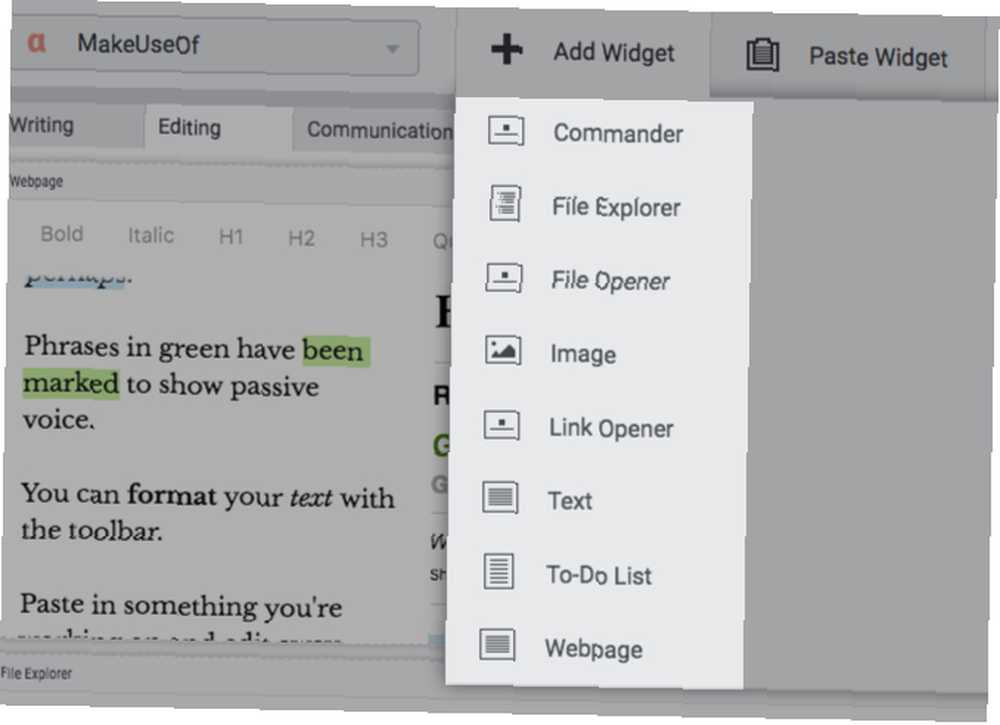
Niezależnie od tego, czy chcesz uruchomić aplikację, plik, folder, obraz lub stronę internetową, Freeter ma do tego widget. (Jest też widżet listy rzeczy do zrobienia!) Możesz również skonfigurować wiele timerów dla każdego projektu.
Pobieranie: Freeter (bezpłatny, dostępna wersja premium)
3. Mój obszar roboczy: dla użytkowników Office 365
Jeśli Twoja praca koncentruje się na usługach Microsoft Office 365, dodanie narzędzia My Workspace do komputera Mac z pewnością zaoszczędzi Ci dużo czasu.
Dzięki tej aplikacji paska menu uzyskasz przegląd nadchodzących spotkań i wydarzeń na początek. Możesz akceptować lub odrzucać zaproszenia, a nawet dołączać do spotkań Skype bezpośrednio z aplikacji. Możliwe jest również uruchamianie aplikacji Office z My Workspace.
Chcesz wznowić pracę nad jednym z najnowszych plików OneDrive? Możesz je otworzyć w My Workspace i generować linki do udostępniania. Przypnij ważne do aplikacji, aby uzyskać szybki dostęp. (Kliknij ikonę OneDrive w aplikacji, aby uzyskać dostęp do starszych plików, których nie ma na liście).
Jeśli chcesz dostosować liczbę ostatnich plików wyświetlanych w My Workspace, musisz otworzyć ustawienia konta Office 365. Są one również dostępne bezpośrednio w aplikacji.
Mój obszar roboczy nie jest idealny, ale jeśli jesteś użytkownikiem Office 365, spodoba ci się jego wygoda. Jeśli okaże się, że masz problemy z użytkowaniem lub chcesz zintegrować aplikacje inne niż Office z przepływem pracy, możesz wypróbować jedną z innych aplikacji z naszej listy.
Po sprawdzeniu My Workspace możesz odkryć kilka innych, mniej znanych usług internetowych Microsoft?
Pobieranie: My Workspace (bezpłatny)
4. Wavebox: dla narzędzi internetowych
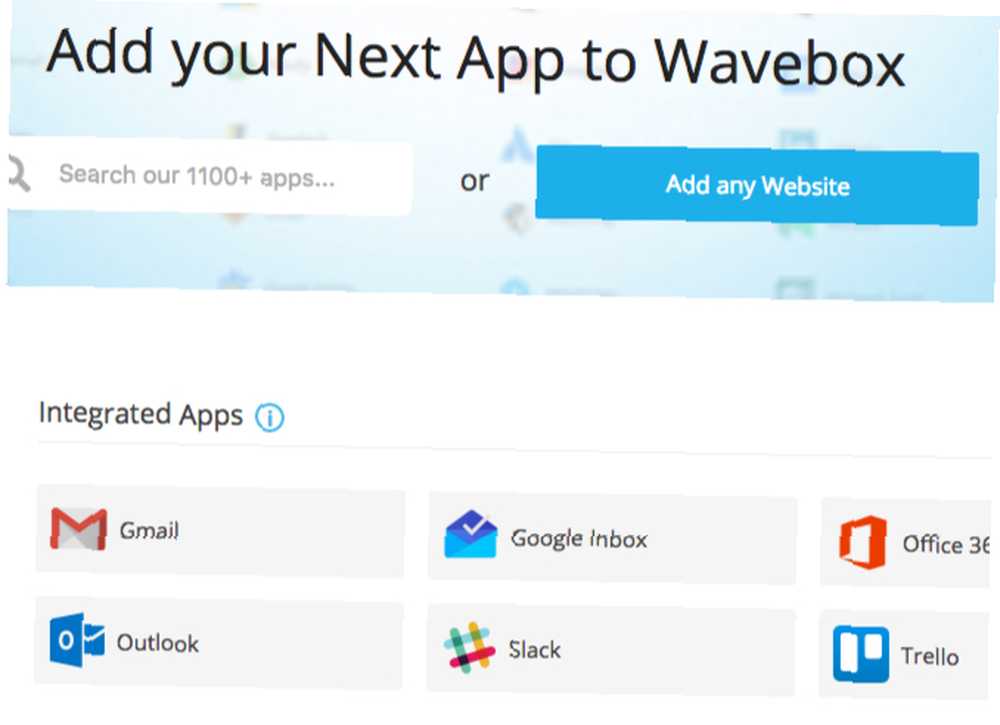
Wavebox początkowo był klientem poczty e-mail WMail, ale teraz przekształcił się w potężniejszą aplikację.
Jeśli wybierzesz darmową warstwę, Wavebox nadal będzie klientem e-mail. To nic innego jak opakowanie Gmaila lub Google Inbox, z obsługą dwóch kont.
Ale wersja Pro (20 USD rocznie z 14-dniowym bezpłatnym okresem próbnym) jest imponująca. Pomyśl o Wavebox jak o kliencie stacjonarnym dla dowolnej aplikacji lub usługi w sieci. Pozwala przenieść wszystkie potrzebne narzędzia do pracy w jednym miejscu, z ujednoliconym interfejsem dla powiadomień.
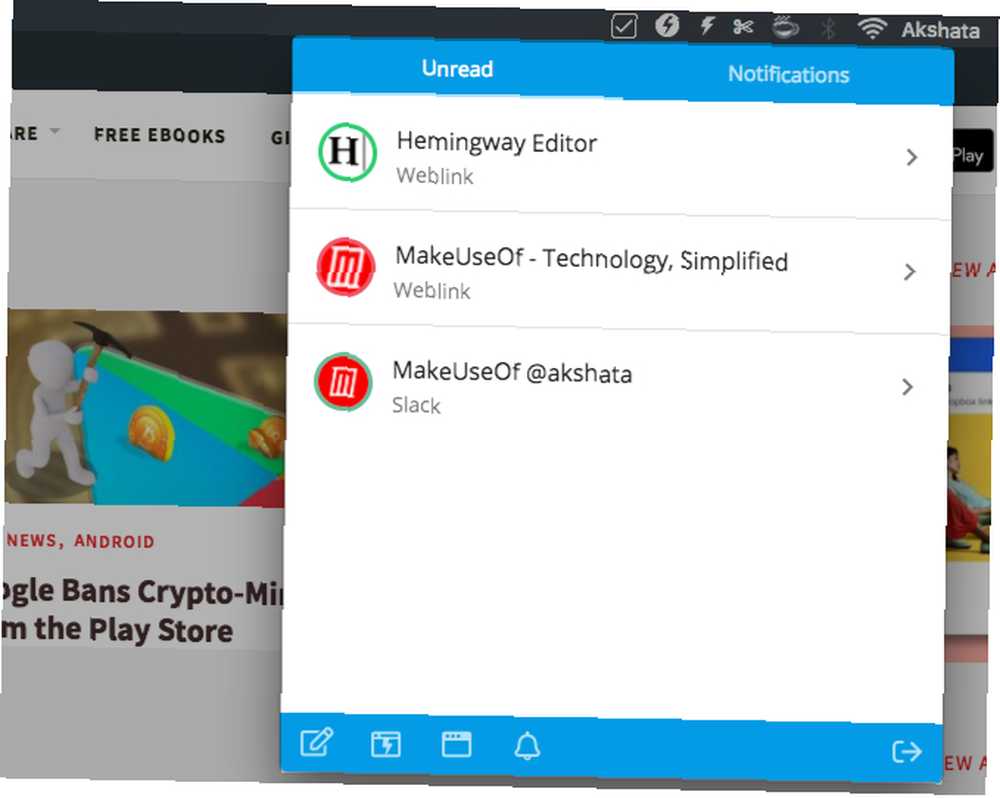
Możesz dodać do niej wszystko, od usług Google i Microsoft, po Trello, Slack i Evernote. Wavebox nie ogranicza Cię do popularnych aplikacji, chociaż są one wymienione w katalogu aplikacji.
Bez względu na to, jakiej strony internetowej, aplikacji lub usługi potrzebujesz do swojej pracy, możesz zintegrować ją z Wavebox. Ponadto nie musisz się tak bardzo przejmować zużyciem pamięci, ponieważ Wavebox umieszcza nieużywane aplikacje “sen” dopóki nie będziesz gotowy, aby uzyskać do nich dostęp ponownie.
Aplikacja dodaje także obsługę kilku popularnych rozszerzeń, takich jak Todoist, Gramatyka i Bumerang. Otrzymujesz szerokie możliwości dostosowania wyglądu i działania Wavebox, a także zawartych w nim aplikacji.
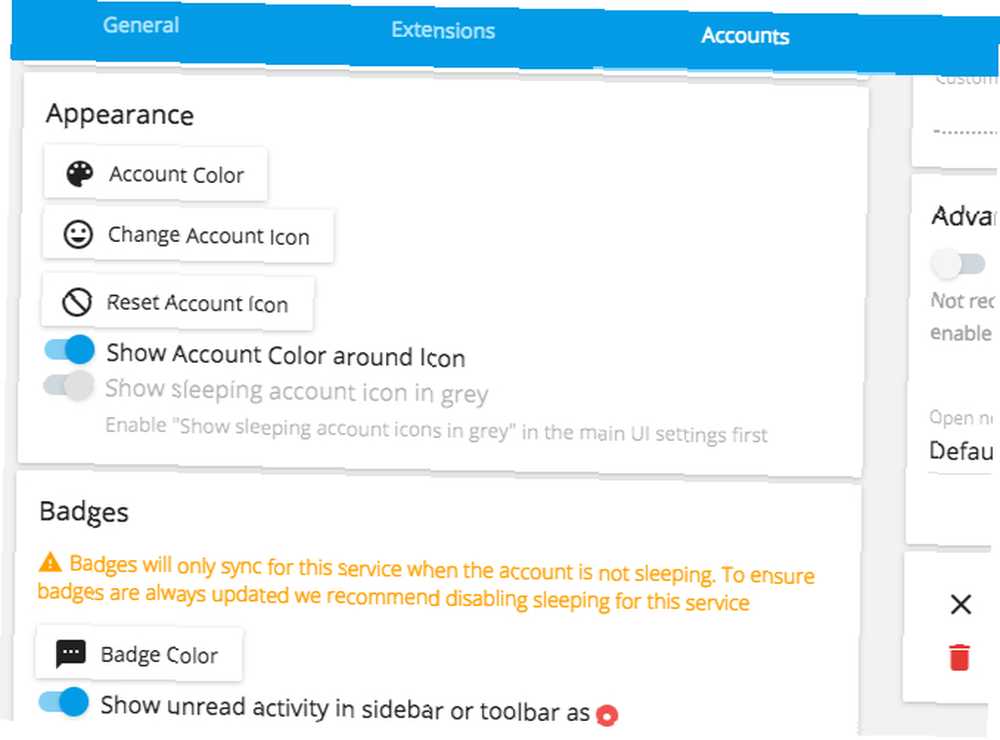
Czy Wavebox to tylko przeglądarka z innym awatarem? W pewnym sensie, ale jest lepiej i eliminuje wszystkie przeskakiwanie między kartami. Dzięki Wavebox masz wrażenie, że pracujesz w ramach jednej aplikacji, nawet jeśli nie masz.
Podczas eksperymentowania z Wavebox rozważ także wypróbowanie aplikacji Station. Stacja jest wolnym oprogramowaniem, podczas gdy Wavebox jest oprogramowaniem typu open source. (Pamiętaj, że wolne oprogramowanie to nie to samo, co oprogramowanie open source).
Pobieranie: Wavebox (bezpłatny, dostępna wersja premium)
5. Pojęcie: do zarządzania danymi w stylu Wiki
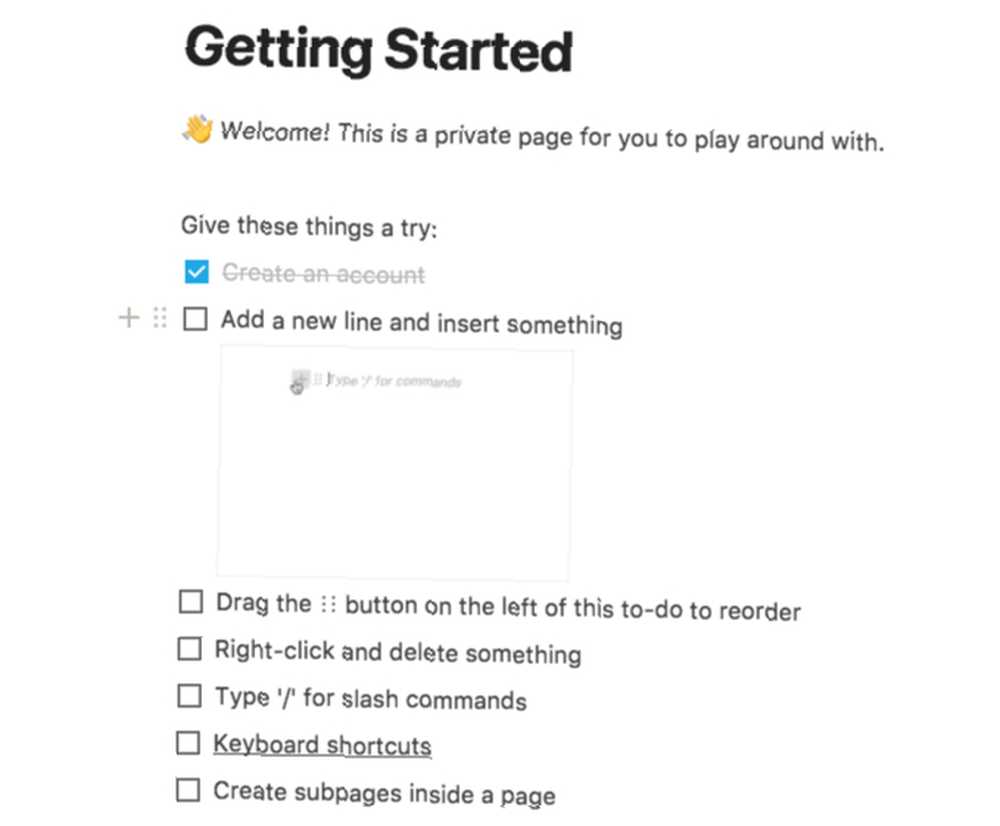
Notion pozwala gromadzić zasoby w różnych formatach, w tym notatki, arkusze kalkulacyjne, bazy danych i listy rzeczy do zrobienia. Możesz importować dane do aplikacji lub tworzyć dokumenty od zera. Pojęcia zawierają szczegółowe szablony dla każdego typu danych, aby zaoszczędzić trochę czasu.
Podczas gdy Wavebox (patrz wyżej) przenosi aplikacje internetowe na pulpit, Notion eliminuje potrzebę wielu z nich, umieszczając przydatne narzędzia we własnym interfejsie.
Na przykład ma tablice Kanban, aby zastąpić Trello i obsługę wiki, aby zastąpić istniejącą aplikację wiki. Naprawdę przydatne jest to, że jeśli wolisz korzystać z istniejących narzędzi, Notion pozwala na integrację danych z nich. Na przykład możesz przenieść tweety, pliki z Dysku Google i projekty InVision do aplikacji.
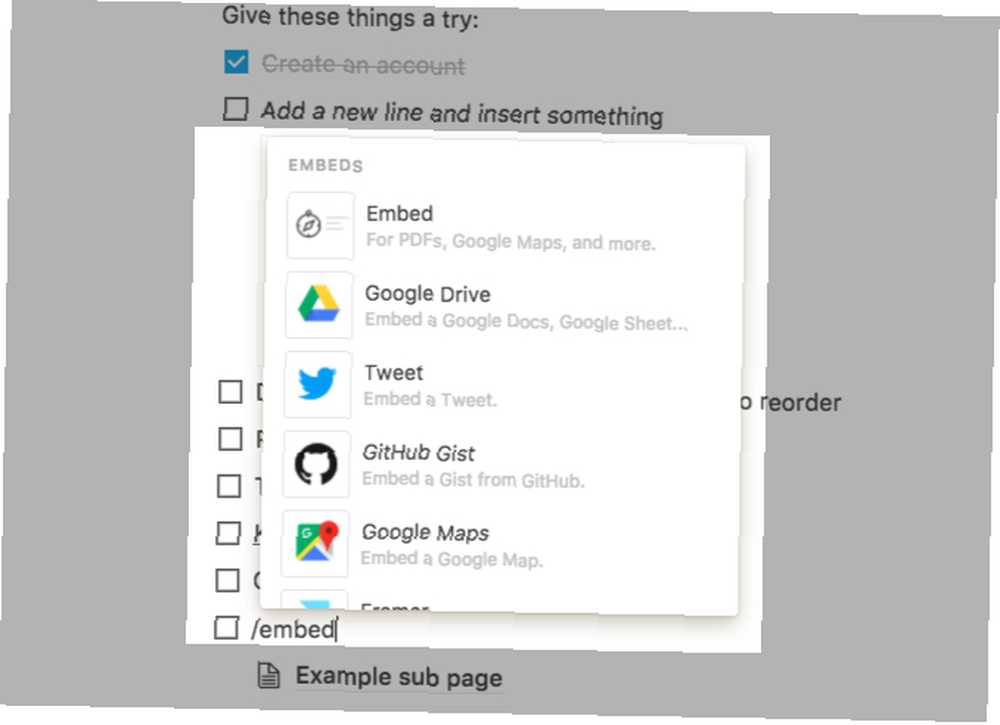
Pojęcie wydaje się być czyste, ale złożone. Być może będziesz musiał spędzić dzień zastanawiając się, jak z niego korzystać, ale wysiłek będzie tego wart.
Zanim zainstalujesz Notion i zarejestrujesz konto, wypróbuj wersję demonstracyjną na żywo na stronie głównej Notion, aby zapoznać się z aplikacją. Po instalacji otrzymasz podobny plac zabaw do eksperymentowania z wieloma funkcjami aplikacji.
Spróbuj, jeśli chcesz, aby aplikacja do pracy była elastyczna. Najlepsze jest to, że ma dostęp offline!
Pobieranie: Pojęcie (bezpłatny, dostępna subskrypcja)
Która aplikacja Workspace wygląda najbardziej obiecująco?
Komputer Mac ma takie narzędzia, jak Spaces i Mission Control, aby skonfigurować wiele niestandardowych obszarów roboczych. Możesz nawet skonfigurować skrypty Automatora do uruchamiania stron internetowych, plików i aplikacji.
Ale nie musisz zadawać sobie trudu, gdy narzędzia typu „wszystko w jednym”, takie jak te, które wymieniliśmy powyżej, obiecują łatwiejsze rozwiązanie. Wystarczy wybrać jeden i uzyskać nowy niestandardowy obszar roboczy lub dwa.
Jeśli te narzędzia Cię zainspirowały, sprawdź więcej darmowych aplikacji na komputery Mac 13 darmowych aplikacji na komputery Mac, których nie słyszałeś 13 darmowych aplikacji na komputery Mac, których nie słyszałeś Wśród użytkowników komputerów Mac jest nieporozumienie, że dobre aplikacje są zawsze płatne, ale znajdziesz wiele doskonałych darmowych aplikacji, jeśli wiesz, gdzie szukać. aby usprawnić przepływ pracy. Możesz także zamienić niektóre strony internetowe w aplikacje na komputery Mac 5 sposobów, aby zamienić dowolną stronę internetową w aplikację na komputer Mac 5 sposobów, aby zamienić dowolną stronę internetową w aplikację na komputer Mac Chcesz korzystać ze swoich ulubionych aplikacji internetowych na komputerze Mac? Te aplikacje umożliwiają przekształcenie dowolnej witryny internetowej w aplikację komputerową na komputery Mac. .











